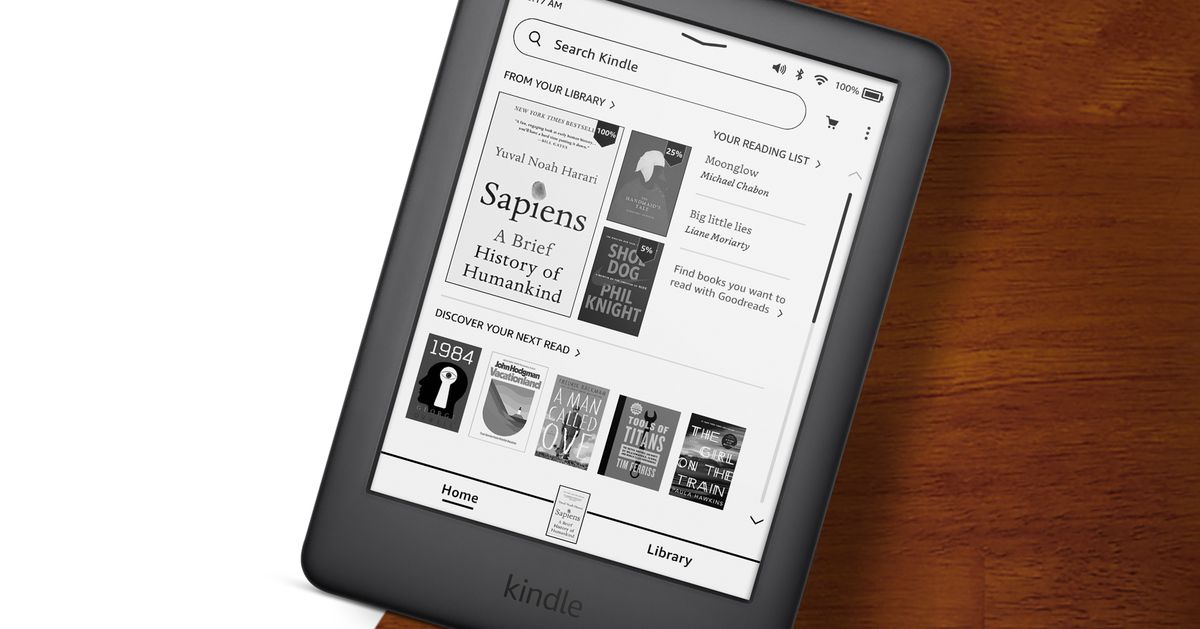Hacking técnico inteligente: cómo enviar mensajes de texto desde su computadora o Mac

Mensaje de texto es rápido y fácil hasta que deja de serlo. Tal vez su servicio sea terrible y su mensaje no se transmita, qué molestia. Toque o haga clic para obtener ideas brillantes para mejorar la recepción celular.
Cuando tenga una larga historia pero no tenga tiempo para hacer una llamada, pruebe la mensajería de voz. Pueden ser un salvavidas si la conexión también es mala. Toque o haga clic en pasos para enviar mensajes de voz en iPhone y Android.
Si trabajas ordenador o no desea usar sus pulgares para enviar mensajes, enviar mensajes directamente desde su computadora o Mac. Es fácil de instalar.
Envía un mensaje a iPhone
iMessage es un servicio de mensajería asociado con el ID de Apple de Apple, la misma información de inicio de sesión que usa en App Store, iTunes Store e iCloud. Es una forma sencilla de enviar mensajes de texto, mensajes de texto e incluso Facetime desde tu Mac o iPad.
Si no ha configurado iMessage, ingrese su ID de Apple y presione iniciar sesión. Para iniciar una nueva conversación:
- Hacer clic Nuevo mensaje en la parte superior de la ventana Mensajes.
- Ingrese el nombre, la dirección de correo electrónico o el número de teléfono del destinatario. Si esa persona está en Contactos, Mensajes la encontrará a medida que escribe. Agregue más destinatarios para iniciar un chat grupal.
- Ingrese su mensaje en el campo en la parte inferior de la ventana, luego presione Regreso mándalo.
Guardar verde: 12 formas de reducir sus facturas mensuales de Internet, cable y transmisión
El iMessage de Apple le ha permitido durante mucho tiempo enviar mensajes a otros usuarios de iPhone desde la aplicación iMessage en su Mac, pero ¿sabía que también puede enviar y recibir mensajes desde dispositivos Android?
Solo asegúrate de haber iniciado sesión en iCloud en una Mac y de que tu iPhone y tu computadora usen la misma ID de Apple. Puede hacer esto simplemente abriendo Ajustes del sistema Desde su Mac, vaya a iCloud e inicie sesión con su ID de Apple, luego abra la aplicación de mensajería en su Mac.
En tu iPhone, ve a ajustes. Si ha iniciado sesión con su ID de Apple, aparecerá en la parte superior de su nombre. Toque su nombre para confirmar que las direcciones de correo electrónico coinciden.
¿Estás usando una computadora con Windows? Tienes varias opciones.
¿Te gusta lo que lees? Comparto consejos inteligentes, noticias y notificaciones por correo electrónico todos los días. Toque o haga clic aquí para probar mis boletines gratuitos.
Hay una aplicación
La aplicación Microsoft Your Phone vincula su teléfono Android a su computadora. Con esta aplicación muy útil, puede hacer y recibir mensajes de texto y llamadas, recibir notificaciones, acceder a sus álbumes de fotos y abrir aplicaciones.
Si tiene el modelo de Samsung correcto, puede compartir archivos instantáneamente desde su teléfono a su computadora usando las funciones de copiar, editar y arrastrar. Necesita una PC con Windows 10 con capacidad Bluetooth y un teléfono compatible con Android 7 o posterior.
Nota: Configurar esto puede ser un poco doloroso, pero una vez conectado, es sencillo.
Toque o haga clic aquí para descargar e instalar la aplicación en su computadora. También necesitas Aplicación Phone Companion en su teléfono Android o un enlace preinstalado a Windows en su dispositivo Samsung.
- Abra la aplicación Your Phone y seleccione Android de la lista.
- Inicie sesión en su cuenta de Microsoft.
- Cuando se le solicite, abra su navegador de Android y vaya a alias.ms/omaasi.
- Inicie sesión en su teléfono con su cuenta de Microsoft para obtener el código QR.
- Seleccione la casilla de verificación Tengo la aplicación For Your Phone instalada en mi teléfono y luego haga clic en Conéctese con un código QR. Recibirás un código QR.
- La pantalla de la cámara de su teléfono ahora debería estar abierta en el complemento. Escanee el código QR en la pantalla de su computadora.
- Acepte los permisos del dispositivo.
¿Se siente como si alguien siempre estuviera escuchando? Toque o haga clic para evitar que el Asistente de Google guarde sus palabras.
Usar mensajes de Android
Si usa Android, tiene muchas posibilidades de usar Google Mensajes la aplicación envía y recibe mensajes de texto, fotos, mensajes de voz y videos. También puede enviar mensajes de texto a cualquier persona en su computadora. La aplicación también integra servicios y funciones de Google como Asistente y Modo oscuro en sus conversaciones.
- Asegúrese de tener instalada la última versión de Mensajes en su teléfono Android.
- Mene messages.android.com a su computadora y recibirá un código QR.
- Abra Mensajería en su teléfono, luego toque los tres puntos en la esquina superior derecha y luego Mensajes a la red.
- Toque QR escáner de código y apunte el teléfono a la pantalla de la computadora.
- Ahora debería ver su conversación en el lado izquierdo de la pantalla de su computadora.
Correo electrónico
Si está al alcance de su mano, el correo electrónico es una excelente manera de enviar mensajes de texto. Este consejo también funciona si desea enviar un mensaje a su teléfono. ¿Por qué? Quizás lo perdiste en algún lugar de tu casa. Para enviar un mensaje de texto a alguien por correo electrónico, necesita su número de teléfono y su proveedor. T-Mobile se utiliza aquí como ejemplo.
- Abra su programa de correo electrónico y escriba su mensaje.
- Ingrese el número de teléfono de 10 dígitos del contacto en el cuadro del destinatario.
- Siga el número con el signo @ y la puerta de enlace SMS correcta del operador. T-Mobile es @ tmomail.net. Para este ejemplo, la dirección a la que envía su mensaje sería [email protected].
- A continuación, envíe el mensaje normalmente.
Aquí hay una lista completa de códigos de correo electrónico:
- T-Mobile: [email protected]
- Virgin Mobile: [email protected]
- AT&T: nú[email protected]
- Sprint: nú[email protected]
- Verizon – [email protected]
- Tracfone – [email protected]
- Ting – [email protected]
- Boost Mobile: [email protected]
- Celular de EE. UU .: [email protected]
- Metro PCS – [email protected]
Consejo adicional: la mujer fue acosada y localizada. ¿Cómo encontramos al chico?
Mira mi podcast “Kim Commando Explains” manzana, Podcasts de Googleo tu reproductor de podcasts favorito.
Una mujer pidió ayuda en mi programa de radio nacional con un extraño malicioso que acechaba todos los movimientos de su hija. Con el tiempo, el abuso aumentó; arrastrándose apuntó a toda su familia, incluso publicando fotos de su madre en sitios de citas atrevidos. ¡Escuche y descubra cómo revelamos a Stalker!
Toca o haz clic aquí para escuchar cómo el acosador se hizo cargo de la vida y descubrió quién era.
¿Qué problemas de estilo de vida digital tienes? Llame al programa de radio nacional de Kim y toque o haga clic aquí para encontrarlo en su estación de radio local. Puedes escuchar o mirar Exposición de Kim Komando en su teléfono, tableta, TV o computadora. O toque o haga clic aquí para obtener los podcasts gratuitos de Kim.
Copyright 2021, WestStar Multimedia Entertainment. Reservados todos los derechos. Hacer clic en los enlaces de compras respaldará su investigación. Como asociado de Amazon, gano una pequeña tarifa por las compras aprobadas. Solo recomiendo productos en los que creo.
Descubra la última tecnología Exposición de Kim Komando, el programa de entrevistas de radio de fin de semana más grande del país. Kim recibe llamadas y asesora sobre el estilo de vida digital actual, desde teléfonos inteligentes y tabletas hasta privacidad en línea y piratería de datos. Para obtener consejos diarios, boletines informativos gratuitos y más, visite su sitio web en Komando.com.

Especialista web. Evangelista de viajes. Alborotador. Fanático de la música amigable con los hipster. Experto en comida